win10系统不能搜索怎么办? Win10系统电脑搜索功能无法正常工作的解决方法
更新时间:2024-04-04 10:01:26作者:xiaoliu
Win10系统是目前广泛应用的操作系统之一,然而有时候我们可能会遇到搜索功能无法正常工作的情况,当我们需要查找文件或应用程序时,如果搜索功能无法使用,会给我们的工作和生活带来不便。那么当我们遇到Win10系统搜索功能无法正常工作时,应该如何解决呢?接下来我们将介绍一些解决方法,帮助大家顺利解决这个问题。
操作方法:
1.按Win+R打开运行,输入下面的路径回车:
%LocalAppData%\Packages\windows.immersivecontrolpanel_cw5n1h2txyewy\LocalState
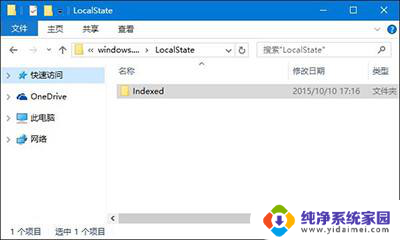
2.在打开的文件夹中右键单击Indexed目录——属性,点击“高级”。
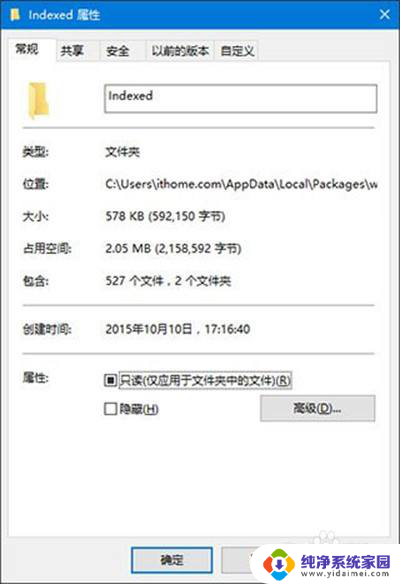
3.如下图所示,取消勾选“除了文件属性外。还允许索引此文件夹中文件的内容”,之后再重新勾选。等待系统重新建立好索引后就可以正常搜索系统设置了。建立索引需要一些时间。
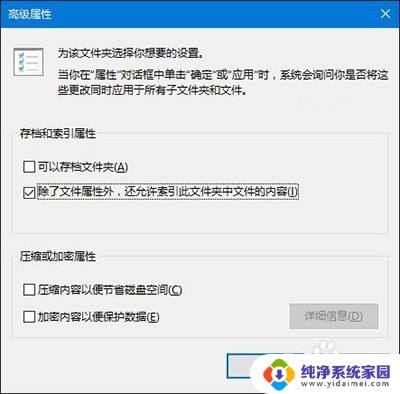
以上就是win10系统不能搜索怎么办的全部内容,对于不清楚的用户,可以参考以上小编提供的步骤进行操作,希望对大家有所帮助。
win10系统不能搜索怎么办? Win10系统电脑搜索功能无法正常工作的解决方法相关教程
- win10 搜索不能用 Win10系统搜索功能无法使用解决方法
- win搜索功能失效 win10搜索功能不能搜索文件的解决方法
- win10此电脑搜索不能使用 Win10电脑搜索功能失效怎么办
- win10里电脑搜索功能不动 Win10搜索索引失效怎么办
- win10 企业版本不能搜索此电脑怎么办 Win10电脑搜索功能无法使用怎么办
- win10搜不到蓝牙设备怎么办 win10蓝牙搜索不到设备解决方法
- win10系统开始那怎么没有搜索 win10系统任务栏找不到搜索框怎么办
- windows10不能更新怎么办 Windows10系统无法正常更新解决方法
- win10搜索文件大小 Win10系统按文件大小搜索的技巧
- win10关闭底部搜索 win10系统怎样关闭任务栏搜索框
- 怎么查询电脑的dns地址 Win10如何查看本机的DNS地址
- 电脑怎么更改文件存储位置 win10默认文件存储位置如何更改
- win10恢复保留个人文件是什么文件 Win10重置此电脑会删除其他盘的数据吗
- win10怎么设置两个用户 Win10 如何添加多个本地账户
- 显示器尺寸在哪里看 win10显示器尺寸查看方法
- 打开卸载的软件 如何打开win10程序和功能窗口